
Söka med Spotlight på datorn
Med Spotlight kan du snabbt hitta appar, dokument, mejl och andra filer på datorn. Med Siri-förslag kan du även få nyheter, sportresultat, väderrapporter, aktiekurser och annat. Spotlight kan till och med göra beräkningar och omvandlingar åt dig.
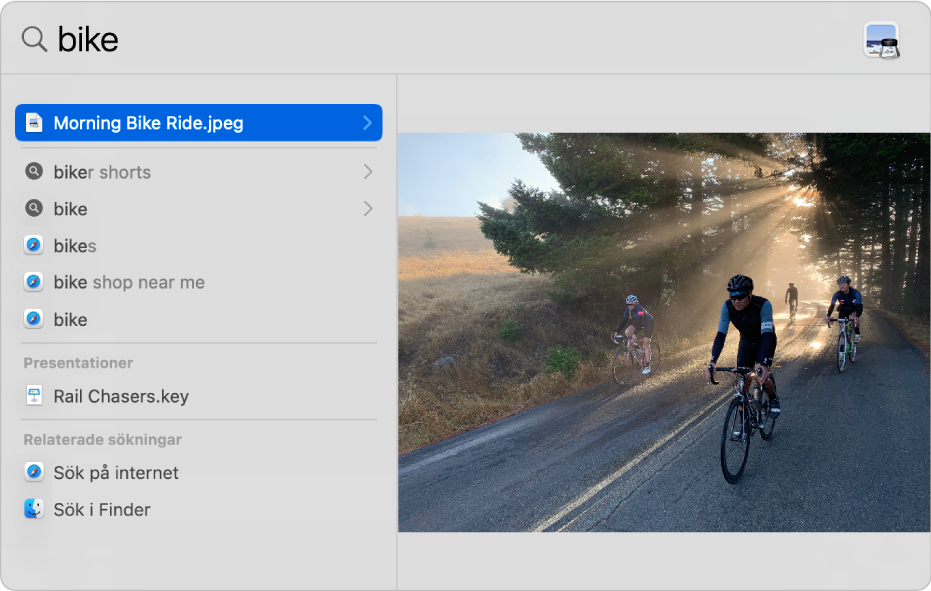
Siri: Säg något i stil med: ”Hur många centimeter på en tum?” eller ”Vad är 15 procent av 314?” Lär dig hur du frågar Siri.
Söka efter något
Klicka på Spotlight-symbolen
 på datorn (om den visas) i menyraden eller tryck på kommando–mellanslag eller på
på datorn (om den visas) i menyraden eller tryck på kommando–mellanslag eller på  (om den finns) i raden med funktionstangenter på tangentbordet.
(om den finns) i raden med funktionstangenter på tangentbordet.Du kan dra Spotlight-fönstret vart som helst på skrivbordet.
Tips: Om Spotlight-symbolen inte finns i menyraden kan du lägga till den i inställningspanelen Dock och menyrad.
Skriv det du söker efter i sökfältet – resultaten börjar visas medan du skriver.
Spotlight listar de bästa sökträffarna först. Klicka på en av dem för att förhandsvisa eller öppna den. Spotlight föreslår också variationer på din sökning. De träffarna kan du se i Spotlight eller på webben.
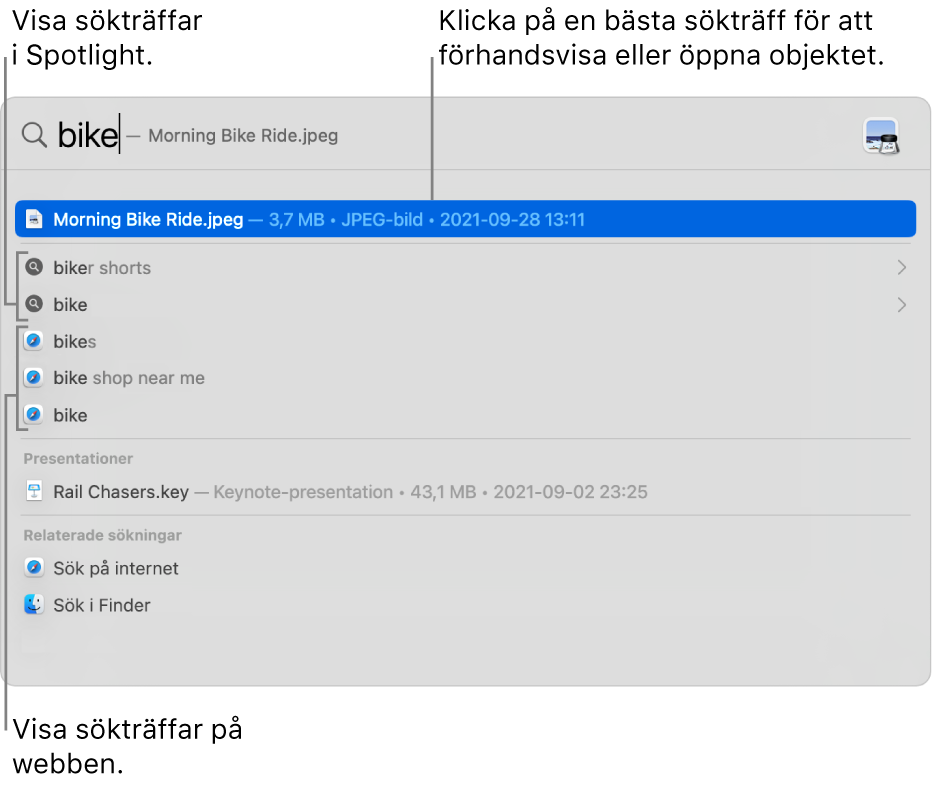
I träffarna gör du något av följande:
Visa förhandsvisning: Tryck på tabbtangenten. Beroende på vilken typ av objekt du markerat i träffarna kan du interagera med det. Välj till exempel en app för att se en lista med senast öppnade filer och klicka sedan på en fil för att öppna den. Klicka på uppspelningsknappen för att lyssna på en låt. Du kan också klicka på en knapp om du vill köpa en app från App Store.
Se träffar från en föreslagen sökning i Spotlight: Klicka på ett objekt som har Spotlight-symbolen
 framför sig.
framför sig.Se träffar från en föreslagen sökning på webben: Klicka på ett objekt som har Safari-symbolen
 framför sig.
framför sig.Öppna ett objekt: Dubbelklicka på den. Du kan också markera objektet och trycka på returtangenten.
Visa var en fil finns på datorn: Markera filen och håll ned kommandotangenten. Platsen för filen visas längst ned i förhandsvisningen.
Kopiera ett objekt: Dra en fil till skrivbordet eller ett Finder-fönster.
Visa alla träffar från datorn i Finder: Rulla till slutet av träffarna och klicka på Sök i Finder. Läs Begränsa sökträffarna om du vill finjustera träffarna i Finder.
Under skärmfri tid, eller om du når tidsgränsen som har angivits för appar i inställningarna för Skärmtid, tonas appsymbolerna i sökträffar ned och en timglassymbol 
Få beräkningar och omvandlingar i Spotlight
Du kan ange ett matematiskt uttryck, ett valutabelopp, en temperatur eller ett mått i Spotlight-sökfältet och få en omvandling eller beräkning direkt där.

Beräkningar: Skriv ett matematiskt uttryck, t.ex. 956*23,94 eller 2020/15.
Valutaomvandlingar: Ange ett valutabelopp, som 100 USD, 100 yen eller ”300 kronor i euro”.
Temperaturomvandlingar: Ange en temperatur som 98,8 F, 32 C eller ”340 K i F”.
Måttomvandlingar: Ange ett mått som 25 lbs, 54 yard, 23 stone eller ”32 fot till meter”.
Tips: Tryck på tabbtangenten för att se fler konverteringar i förhandsvisningsområdet.
Du kan utesluta vissa mappar, hårddiskar eller typer av information (t.ex. e-post eller meddelanden) från Spotlight-sökningar. Se Ändra Spotlight-inställningar.
Om du vill att Spotlight bara ska söka i innehåll på datorn och inte visa träffar från webben kan du stänga av Siri-förslag för Spotlight.